Thủ thuật đưa ảnh bạn, ảnh gấu, ... làm icon đại diện cực kute trên Windows
Bạn cảm thấy máy tính của mình thật nhàm chán. Bạn muốn thay đổi, muốn cho chiếc laptop của mình bớt đơn điệu. Với IconCool Studio, bạn có thể dễ dàng tạo, chỉnh sửa và sửa đổi các biểu tượng trên màn hình desktop của mình, hay là ngay cả trong các thư mục, tập tin yêu thích giúp cho máy tính của bạn không bị "đụng hàng" với bất kì ai.
Xem thêm: Cẩm nang tổng hợp từ A đến Z những điều cần biết về Windows 10
IconCool Studio là một giải pháp hoàn chỉnh để tạo chỉnh sửa biểu tượng(Icon). Chương trình bao gồm tất cả các công cụ chỉnh sửa hình ảnh tiêu chuẩn, cũng như một loạt các bộ lọc và các hiệu ứng có thể được sử dụng để tăng cường thiết kế biểu tượng. Sau đây mình sẽ hướng dẫn các bạn thay thể một biểu tượng trên windows bằng hình ảnh mà bạn ưa thích.
Đầu tiên, sau khi tài phần mềm về và qua các bước cài đặt đơn giản (bạn yên tâm, ứng dụng này không có kèm toolbar hay phần mềm rác đi theo nên cứ thoải mái mà next). Giao diện chính của phần mềm sẽ như thế này:
Có thể thấy các thanh công cụ của nó khá là giống với Photoshop, tiếp theo mình sẽ hướng dẫn bạn chèn hình vào để tạo icon. Đầu tiên bạn chọn vào File > Import để add hình ảnh.
Một cửa sổ sẽ hiện lên, ở đây bạn đi tới nơi chứa hình ảnh muốn tạo icon, bấm chọn sau đó OPEN.
Sau khi chọn được hình, sẽ mở ra một cửa sổ. Tại đây, bạn có thể cắt bức hình tùy ý để tạo thành icon.
Cắt xong sẽ tới gian đoạn bạn chọn size và màu sắc cho icon. Ở đây 32-bits là tiêu chuẩn màu cơ bản của icon. Nếu bạn thích icon trắng đen có thể chọn Monochrome.
Kết quả ta được 3 mẫu định dạng như hình:
Nếu thích bạn có thể thêm chữ, hay vẽ vời để thêm vào từng định dạng. Nhưng mình thì thích giữ nguyên cho đẹp. Chọn Save để lưu icon vừa tạo. Nên lưu ở nơi nào dễ tìm, để bạn có thể dễ dàng thay thế biểu tượng.
Như vậy là ta đã hoàn thành bước tạo icon, bay giờ các bạn có thể thay thế icon của windows theo hướng dẫn sau. Click phải chuột vào icon cần tạo, chọn Properties.
Chọn tiếp vào tab Customize tại cửa sổ mới xuất hiện.
Tiếp tục click vào Change Icon.
Tại đây xuất hiện cửa sổ, hiện thị hầu hết các icon mặc định có trên windows. Nếu thích bạn có thể chọn 1 trong số chúng làm biểu tượng cho tập tin yêu thích.
Làm theo các bước như hình dưới. Lưu ý tại bước 2, các bạn đi tới vị trí đã lưu icon mới tạo ban đầu và chọn Open.
Chọn xong, các bạn tiếp tục OK để áp dụng icon mới cho tập tin.
Và cuối cùng là bạn sẽ thấy thành quả. Nên phóng lớn các icon để nhìn hình cho đã mắt hơn các bạn nhé.
Nếu muốn về lại icon mặc định bạn đầu bạn có thể click chuột phải vào icon và chọn Properties. Tiếp tục đi tới tab Customize và chọn Change Icon. Tại đây bạn chọn vào Restore Defaults > OK.
Ngoài ra, IconCool Studio còn có nhiều chức năng như:
- Hỗ trợ cho PSD Plug-in, cho phép người sử dụng để chuyển một hình ảnh sang IconCool Studio từ ứng dụng Adobe Photoshop.
- Người dùng có thể dễ dàng chỉnh sửa các tập tin hình ảnh động GIF.
- Tùy chỉnh các biểu tượng cửa sổ và thay đổi giao diện chương trình.
- Hỗ trợ cho các hiệu ứng gradient khác nhau.
- Tải và xuất khẩu tập tin PSD (hỗ trợ minh bạch) và tải hoàn toàn PNG, GIF, ANI tập tin, ...
- Chỉnh sửa các tập tin hình ảnh động GIF.
- Tùy biến các biểu tượng cửa sổ và có thể thay đổi giao diện hiện tại.
- Hỗ trợ cho các hiệu ứng gradient khác nhau.
- Tải và xuất khẩu tập tin PSD (hỗ trợ minh bạch) và tải hoàn toàn PNG, GIF, ANI tập tin và, ...
- Hỗ trợ cho 32-bit biểu tượng, người dùng có thể tạo và chỉnh sửa các biểu tượng cho Windows XP ở độ màu 32-bit với một kênh alpha, và bây giờ bạn có thể dễ dàng tạo ra bán trong suốt tuyệt vời biểu tượng XP.
- Chức năng tìm kiếm mạnh mẽ, nó có thể tìm kiếm trên máy tính và tìm kiếm mạng.
- Chức năng chụp thuận tiện và chức năng kiểm tra các biểu tượng.
- Chỉnh sửa nhiều hơn 1 biểu tượng cùng một lúc.
Các bạn có thể tải và cài đặt phần mềm đầy thú vị này về tại đây: IconCool Studio




















































































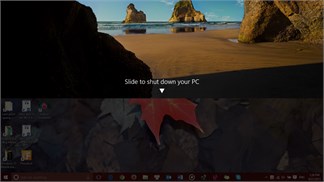
ĐĂNG NHẬP
Hãy đăng nhập để comment, theo dõi các hồ sơ cá nhân và sử dụng dịch vụ nâng cao khác trên trang Tin Công Nghệ của
Thế Giới Di Động
Tất cả thông tin người dùng được bảo mật theo quy định của pháp luật Việt Nam. Khi bạn đăng nhập, bạn đồng ý với Các điều khoản sử dụng và Thoả thuận về cung cấp và sử dụng Mạng Xã Hội.